Dynamics 365 रिकॉर्ड को Microsoft Teams चैनलों से लिंक करना सक्षम करें
डिफ़ॉल्ट रूप से, Dynamics 365 में ग्राहक सहभागिता ऐप के लिए Dynamics 365 रिकॉर्ड को Teams चैनल से लिंक करना अक्षम किया गया है:
- Dynamics 365 विक्रय
- Dynamics 365 Customer Service
- Dynamics 365 Field Service
- Dynamics 365 Marketing
- Dynamics 365 Project Service Automation
नोट
- जब सुविधा सक्षम होती है, तो सहयोग सुविधा केवल सिस्टम इकाइयों के चयनित सेट के लिए ही सक्षम होती है। यदि आप अतिरिक्त निकायों या कस्टम निकायों के लिए एकीकरण सक्षम करना चाहते हैं, तो आप इसे केवल msdyn_SetTeamsDocumentStatus वेब API क्रिया का उपयोग करके प्रोग्रामेटिक रूप से कर सकते हैं। Microsoft Teams अधिक जानकारी: कोड का उपयोग करके एकीकरण को सक्षम या अक्षम करें Microsoft Teams .
- यदि आपको कॉन्फ़िगरेशन के दौरान कोई समस्या आती है, तो टीम्स एकीकरण के साथ कॉन्फ़िगरेशन समस्याओं का निवारण करें देखें.
लाइसेंस और भूमिका आवश्यकताएँ
| आवश्यकता का प्रकार | आपको होना आवश्यक है |
|---|---|
| लाइसेंस |
अधिक जानकारी: |
| सुरक्षा भूमिकाएँ | सिस्टम व्यवस्थापक अधिक जानकारी: बिक्री के लिए पूर्वनिर्धारित सुरक्षा भूमिकाएँ |
पूर्वावश्यकताएँ
Microsoft Teams एकीकरण बैकएंड पर SharePoint एकीकरण का उपयोग करता है. निम्नलिखित पूर्वापेक्षाएँ पूरी करना सुनिश्चित करें:
यदि एकीकरण कॉन्फ़िगर नहीं किया गया है, तो एकीकरण को अक्षम भी किया जाना चाहिए. SharePoint OneDrive यदि यह आवश्यकता पूरी नहीं होती है, तो जब आप Dynamics 365 में ग्राहक सहभागिता ऐप के साथ Teams एकीकरण को सक्षम करने का प्रयास करेंगे, तो आपको त्रुटि कोड 800503ca प्राप्त होगा.
यदि एकीकरण कॉन्फ़िगर नहीं किया गया है, तो आपके संगठन में कोई भी सक्रिय साइट नहीं होनी चाहिए। SharePoint SharePoint (निष्क्रिय की गई साइटों से कोई समस्या नहीं होनी चाहिए.) यदि यह पूरा नहीं होता है, तो जब आप Dynamics 365 में ग्राहक सहभागिता ऐप के साथ Teams एकीकरण को सक्षम करने का प्रयास करेंगे, तो आपको त्रुटि कोड 800503ca प्राप्त होगा. SharePoint
यदि एकीकरण कॉन्फ़िगर नहीं किया गया है, तो आपके संगठन में निरपेक्ष URL के साथ कोई भी दस्तावेज़ स्थान नहीं बनाया जाना चाहिए। SharePoint SharePoint सुनिश्चित करें कि पूर्ण URL वाले स्थानों को हटा दिया गया है। यदि यह पूरा नहीं होता है, तो आपको Dynamics 365 में ग्राहक सहभागिता ऐप के साथ Teams एकीकरण को सक्षम करने का प्रयास करते समय त्रुटि कोड 800503ca प्राप्त होगा.
यदि आपको वर्तमान में दस्तावेज़ प्रबंधन के लिए SharePoint ऑन-प्रिमाइसेस का उपयोग करने के लिए कॉन्फ़िगर किया गया है, तो आपको SharePoint ऑनलाइन का उपयोग करने के लिए customer engagement ऐप के लिए दस्तावेज़ प्रबंधन सेट करना होगा. अधिक जानकारी के लिए, Dynamics 365 में अनुप्रयोग को ऑनलाइन उपयोग करने के लिए सेट अप करें SharePoint देखें.
यदि ऑनलाइन व्यवस्थापक ने अप्रबंधित डिवाइस से साइटों को अनुमति देने/अवरुद्ध करने के लिए अप्रबंधित डिवाइस से नियंत्रण पहुँच (सशर्त पहुँच नीति) को सक्षम किया है, तो वही प्रतिबंध एकीकरण के लिए लागू होते हैं क्योंकि दस्तावेज़ प्रबंधन के लिए साइटों का उपयोग किया जाता है। SharePoint SharePoint Microsoft Teams Microsoft Teams SharePoint ये प्रतिबंध उपयोगकर्ताओं को तब ब्लॉक कर सकते हैं जब वे ग्राहक सहभागिता ऐप पृष्ठ पर कनेक्टेड टीम चैनल फ़ाइल लाइब्रेरी तक पहुँचने का प्रयास करते हैं. अधिक जानकारी के लिए, अप्रबंधित डिवाइस से पहुँच को नियंत्रित करें देखें.
उन Dynamics 365 निकयाों के लिए SharePoint दस्तावेज़ प्रबंधन सक्षम करें जिन्हें आप Teams में पिन करना चाहते हैं. अधिक जानकारी के लिए, विशिष्ट संस्थाओं के लिए दस्तावेज़ प्रबंधन सक्षम करें SharePoint देखें।
यदि आपको Dynamics 365 से एकीकरण कॉन्फ़िगर करते समय कोई त्रुटि मिलती है, तो ऐसा इसलिए हो सकता है क्योंकि उपरोक्त में से एक या अधिक पूर्वापेक्षाएँ पूरी नहीं हुई हैं. Microsoft Teams अधिक जानकारी के लिए, समस्या निवारण Microsoft Teams एकीकरण देखें।
विक्रय हब में रिकॉर्ड लिंकिंग सक्षम करें
विक्रय हब ऐप में, निचले-बाएँ कोने में, क्षेत्र बदलें>ऐप सेटिंग चुनें।

सामान्य सेटिंग्स के अंतर्गत, चैट और सहयोग करें का चयन करें.
Microsoft टीम सहयोग और चैट पृष्ठ खुलता है.
मूलभूत सहयोग अनुभव को सक्षम करने के लिए, Dynamics 365 रिकॉर्ड्स को Microsoft Teams चैनलों से लिंक करना चालू करें का चयन करें. जब मूल एकीकरण सक्षम होता है, तो ग्राहक सहभागिता ऐप रिकॉर्ड पर सहयोग करें बटन दिखाई देता है, ताकि आप कनेक्टेड टीम चैनल देख सकें या नया कनेक्शन सेट अप कर सकें Microsoft Teams . Microsoft Teams इसके अतिरिक्त, रिकॉर्ड पृष्ठ पर दस्तावेज़ टैब में, कनेक्टेड टीम चैनल फ़ाइल लाइब्रेरी दिखाई देती है।
उन्नत सहयोग अनुभव को सक्षम करने के लिए, उन्नत Microsoft Teams एकीकरण चालू करें का चयन करें. इस विकल्प को चालू करने के लिए, आपको Microsoft 365 टेनेंट व्यवस्थापक अनुमतियों की आवश्यकता होगी. जब उन्नत एकीकरण सक्षम होता है, तो ग्राहक सहभागिता ऐप में रिकॉर्ड और दृश्य पृष्ठ पर सहयोग करें बटन दिखाई देता है. Microsoft Teams आप किसी अनुप्रयोग के भीतर किसी भी Microsoft Teams सहयोग चैनल के साथ संबंध सेट कर सकते हैं.
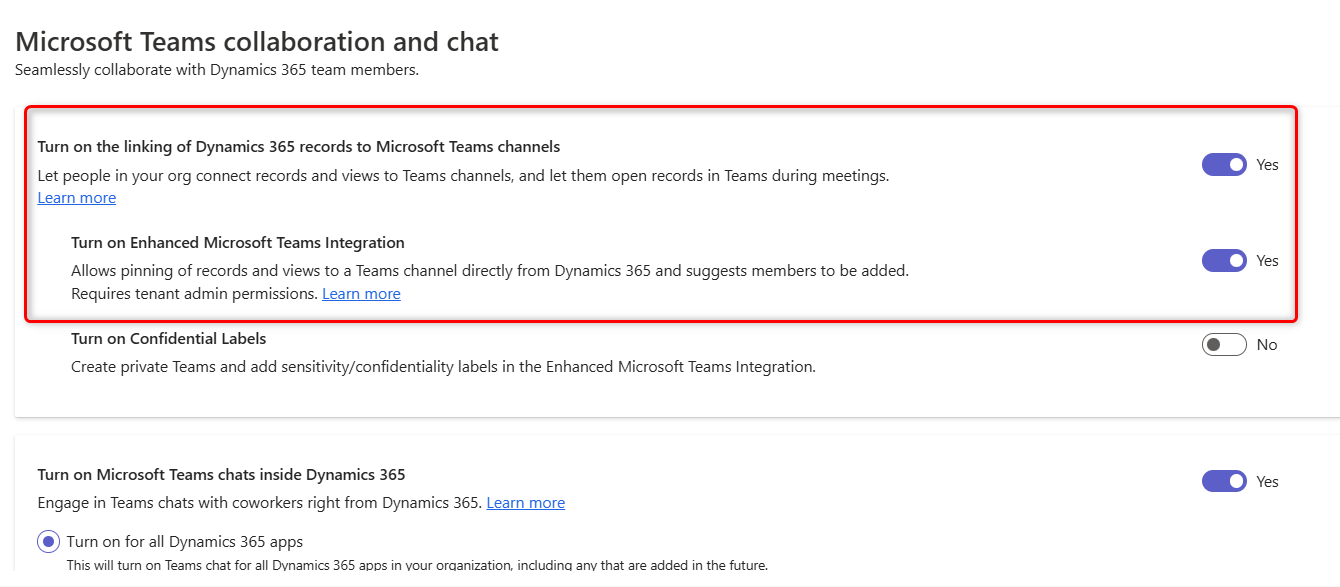
सहमति संवाद पर, स्वीकार करें चुनें.
महत्त्वपूर्ण
जब आप अपने संगठन की ओर से अपनी सहमति देते हैं, तो ऐप को उन सभी टीम समूहों और संबद्ध सामग्री तक पूर्ण पहुंच प्राप्त हो जाती है, जिन तक उपयोगकर्ताओं की पहुंच होती है. हालांकि ऐप की पूरी पहुंच है, लेकिन यह उस डेटा को पढ़ता या लिखता नहीं है. ऐप केवल टीमों/चैनलों की सूची पढ़ता है या Dynamics 365 डेटा पर सहयोग करने के लिए टीम/चैनल बनाता है.
नोट
यदि आप स्वीकार करें का चयन नहीं करते हैं, तो जब कोई उपयोगकर्ता किसी निकाय रिकॉर्ड या दृश्य को पिन करने का प्रयास करता है और टैब को किसी अन्य उपयोगकर्ता के साथ साझा करता है, तो उन्हें निम्न त्रुटि संदेश प्राप्त होगा: Microsoft Teams "व्यवस्थापक ने उपयोगकर्ता सिंक सुविधा का उपयोग करने के लिए सहमति नहीं दी है, आप उन्हें मैन्युअल रूप से जोड़ सकते हैं।" यदि आपको यह त्रुटि संदेश प्राप्त होता है, तो देखें जब आप रिकॉर्ड या दृश्य को Teams चैनल पर पिन करते हैं तो त्रुटि .
परिवर्तनों को सहेजें.
अब जब आप कोई रिकॉर्ड खोलेंगे तो आपको सहयोग करें बटन दिखाई देगा।
कस्टम ऐप में रिकॉर्ड लिंकिंग सक्षम करें
Power Apps में साइन इन करें.
बाएँ नेविगेशन फलक में, वातावरण का चयन करें, और फिर वह परिवेश चुनें जिसमें आप टीम्स चैट को सक्षम करना चाहते हैं.
पर्यावरण पृष्ठ पर, सेटिंग्स का चयन करें.
सेटिंग्स पृष्ठ पर, एकीकरण विस्तृत करें, और फिर टीम्स एकीकरण सेटिंग्स का चयन करें.

Microsoft टीम सहयोग और चैट पृष्ठ खुलता है.
मूलभूत सहयोग अनुभव को सक्षम करने के लिए, Dynamics 365 रिकॉर्ड्स को Microsoft Teams चैनलों से लिंक करना चालू करें का चयन करें. जब मूल एकीकरण सक्षम होता है, तो ग्राहक सहभागिता ऐप रिकॉर्ड पर सहयोग करें बटन दिखाई देता है, ताकि आप कनेक्टेड टीम चैनल देख सकें या नया कनेक्शन सेट अप कर सकें Microsoft Teams . Microsoft Teams इसके अतिरिक्त, रिकॉर्ड पृष्ठ पर दस्तावेज़ टैब में, कनेक्टेड टीम चैनल फ़ाइल लाइब्रेरी दिखाई देती है।
उन्नत सहयोग अनुभव को सक्षम करने के लिए, उन्नत Microsoft Teams एकीकरण चालू करें का चयन करें. इस विकल्प को चालू करने के लिए, आपको Microsoft 365 टेनेंट व्यवस्थापक अनुमतियों की आवश्यकता होगी. जब उन्नत एकीकरण सक्षम होता है, तो ग्राहक सहभागिता ऐप में रिकॉर्ड और दृश्य पृष्ठ पर सहयोग करें बटन दिखाई देता है. Microsoft Teams आप किसी अनुप्रयोग के भीतर किसी भी Microsoft Teams सहयोग चैनल के साथ संबंध सेट कर सकते हैं.
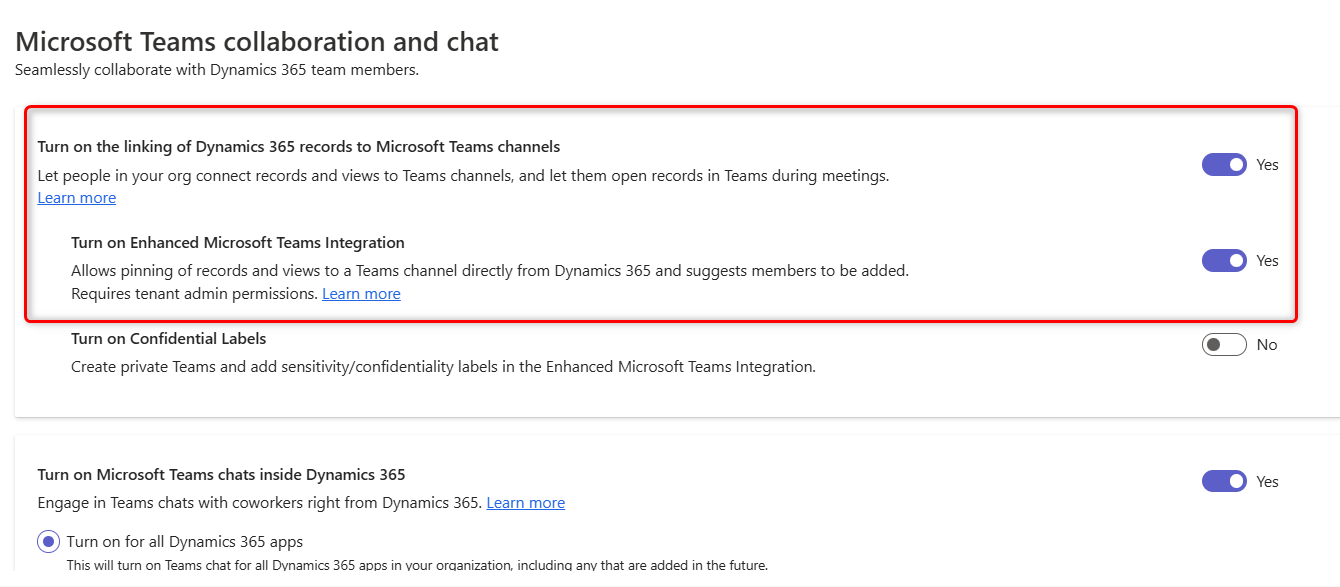
सहमति संवाद पर, स्वीकार करें चुनें.
महत्त्वपूर्ण
जब आप अपने संगठन की ओर से अपनी सहमति देते हैं, तो ऐप को उन सभी टीम समूहों और संबद्ध सामग्री तक पूर्ण पहुंच प्राप्त हो जाती है, जिन तक उपयोगकर्ताओं की पहुंच होती है. हालांकि ऐप की पूरी पहुंच है, लेकिन यह उस डेटा को पढ़ता या लिखता नहीं है. ऐप केवल टीमों/चैनलों की सूची पढ़ता है या Dynamics 365 डेटा पर सहयोग करने के लिए टीम/चैनल बनाता है.
नोट
यदि आप स्वीकार करें का चयन नहीं करते हैं, तो जब कोई उपयोगकर्ता किसी निकाय रिकॉर्ड या दृश्य को पिन करने का प्रयास करता है और टैब को किसी अन्य उपयोगकर्ता के साथ साझा करता है, तो उन्हें निम्न त्रुटि संदेश प्राप्त होगा: Microsoft Teams "व्यवस्थापक ने उपयोगकर्ता सिंक सुविधा का उपयोग करने के लिए सहमति नहीं दी है, आप उन्हें मैन्युअल रूप से जोड़ सकते हैं।" यदि आपको यह त्रुटि संदेश प्राप्त होता है, तो देखें जब आप रिकॉर्ड या दृश्य को टीम चैनल पर पिन करते हैं तो त्रुटि .
परिवर्तनों को सहेजें.
अब जब आप कोई रिकॉर्ड खोलेंगे तो आपको सहयोग करें बटन दिखाई देगा।
संबंधित जानकारी
बुनियादी और उन्नत सहयोग अनुभव के बीच अंतर Microsoft Teams
बुनियादी सहयोग अनुभव
उन्नत सहयोग अनुभव